CAD迷你画图软件是业界公认最快、最小的DWG画图工具,致力于为用户提供最简单快速的CAD绘图体验。该软件以小巧易用的体积承载着强大的专业功能,不仅能高效完成图纸绘制与编辑,还支持对DWG图纸进行极速浏览。其特色功能包括灵活的选择性打印与便捷的一键转换为PDF文件,极大优化了图纸输出与共享流程。CAD迷你画图pc版2026免费下载
CAD迷你画图特色
高效转换与批量处理工具:
支持 批量转PDF、批量打印、批量加密 等操作,效率提升50%以上。例如,用户可一次性导出多张图纸为PDF格式,或批量打印图纸,节省时间。
提供 天正图纸转T3格式、PDF转CAD、转DXF 等转换功能,满足不同软件间的文件互通需求。
智能识别与标注增强:
智能识别图框:一键识别图纸图框,支持批量打印、转PDF和图片,简化操作流程。
标注功能强大:新增 箭头引注、引出标注、剖切符号、图名标注 等专业功能,支持 填充图案、图形填色和测量面积,满足复杂标注需求。

CAD迷你画图亮点
超级图库与专业模块:
内置 130+行业图库,涵盖家装、弱电、园林、机械等专业领域,包含数万专业图块,用户可直接拖拽使用,大幅提升绘图效率。例如,家装设计时,设计师可快速调用门窗、家具等标准构件,无需重复绘制。
集成 家装、弱电、园林等专业模块,针对不同设计场景提供定制化工具,满足多元化需求。
智能云服务与协同功能:
提供 云盘空间,支持大文件上传与在线分享,图纸安全同步,团队协作更便捷。
支持 微信扫码分享图纸链接,团队成员可实时查看并修改图纸,打破空间限制,提升沟通效率。
具备 云字体自动适配 功能,杜绝因字体缺失导致的乱码问题,确保图纸显示一致性。
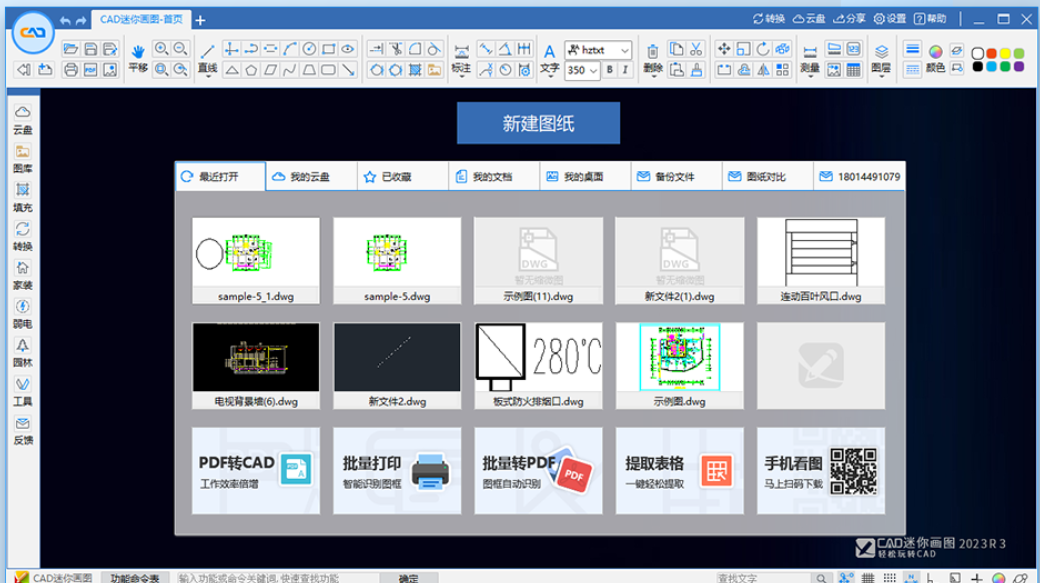
CAD迷你画图功能
实用工具与便捷操作:
提供 图纸对比、备份文件、图纸旋转 等实用工具,帮助用户高效管理图纸。
支持 离线登录,即使无网络环境也能正常使用软件,确保工作连续性。
快捷键兼容:支持并兼容通用的CAD快捷命令,用户可快速上手,无需重新记忆操作方式。
轻量化与跨平台支持:
体积小巧:安装包仅30MB左右,启动速度快,资源占用低,老旧设备也能流畅运行。
跨平台兼容:支持Windows、macOS全平台,满足不同用户的使用需求。
黑科技功能体验:
智能3D预览:支持3D预览边界捕捉,复杂图纸绘制速度提升50%。
免费云盘:赠送100M云盘空间,图纸安全同步,轻松分享。
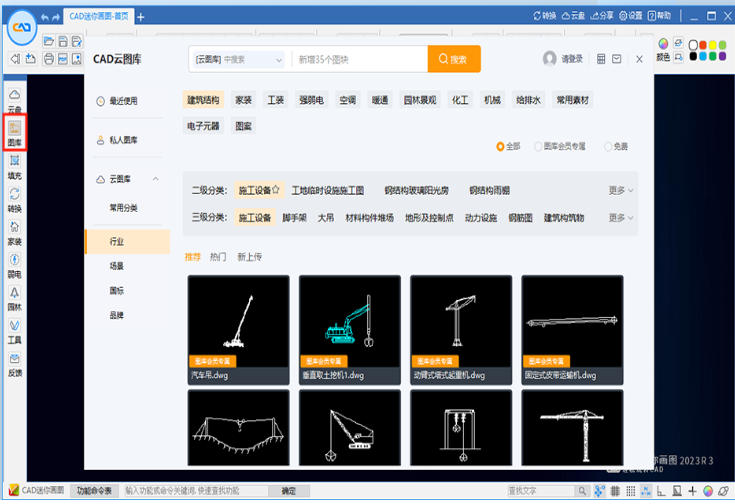
CAD迷你画图常见问题
为什么我安装了CAD迷你画图,出现打开图纸是黑屏,或闪烁不停?
因为CAD迷你画图默认是采用OpenGL图形引擎,少部分显示卡不支持CAD专业图形显示模式,您可以按如下图示在软件的【设置】中调整显示模式。
cad迷你画图中如何输入文字?
cad迷你画图中添加文字的方法:
1、使用快捷键MT,然后就可以在文件中输入自己想添加的文字了。
2、选择左边的菜单栏中的【A】图标,然后在想添加的地方点击一下就能够输入文字了。
CAD迷你画图 官方最新版更新日志:
1、优化内核,打开图纸速度大幅度提高(尤其是大图纸);
2、增加包括10多个专业、近万个图块、随时在线更新的【超级图库】;
3、细化文件保存、转换多种格式,导出图块等多种体验。
华军小编推荐:
强烈推荐下载CAD迷你画图 官方最新版,谁用谁知道,反正小编我已经用了。此外,{recommendWords}也是不错的软件,欢迎点击下载体验!



































